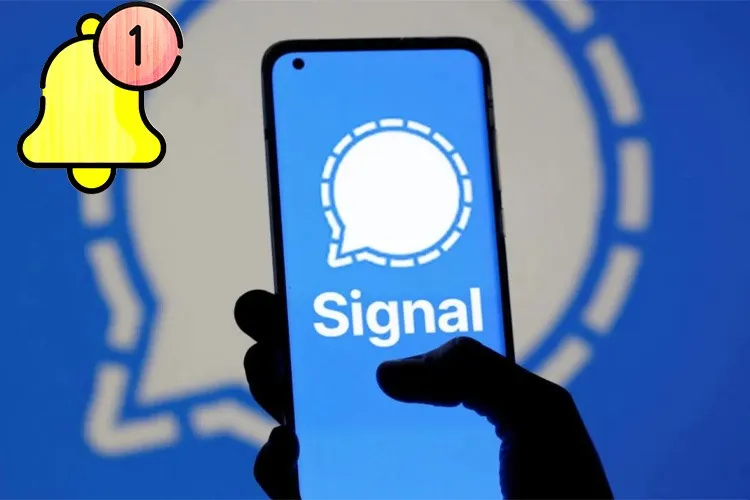Bạn cảm thấy âm thanh thông báo trên ứng dụng Signal không thực sự cần thiết và muốn tắt chúng đi nhưng không biết phải làm thế nào? Cùng theo dõi bài viết sau để biết cách tắt thông báo ứng dụng Signal nhé!
Những thông báo thường xuyên xuất hiện trên ứng dụng Signal làm cho thiết bị nhanh hết pin và khiến bạn cảm thấy phiền phức. Bạn muốn tắt những thông báo này đi nhưng không biết phải làm thế nào? Vậy hãy tham khảo bài viết sau đây để biết cách bật, tắt thông báo Signal trên điện thoại và máy tính nhé!
Bạn đang đọc: Hướng dẫn bật, tắt thông báo Signal trên điện thoại và máy tính cực dễ
Video hướng dẫn cách bật, tắt thông báo Signal trên điện thoại và máy tính:
1. Hướng dẫn bật, tắt thông báo Signal trên điện thoại
Bước 1: Truy cập vào ứng dụng Signal > Nhấn vào biểu tượng Tài khoản.
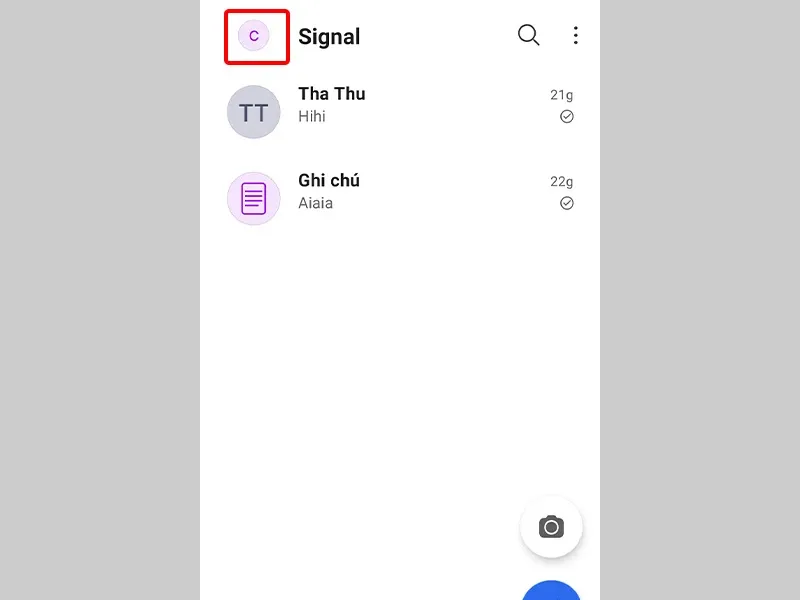
Bước 2: Chọn Thông báo > Tại đây bạn có thể tùy chọn bật, tắt thông báo cho các mục Tin nhắn, Cuộc gọi.
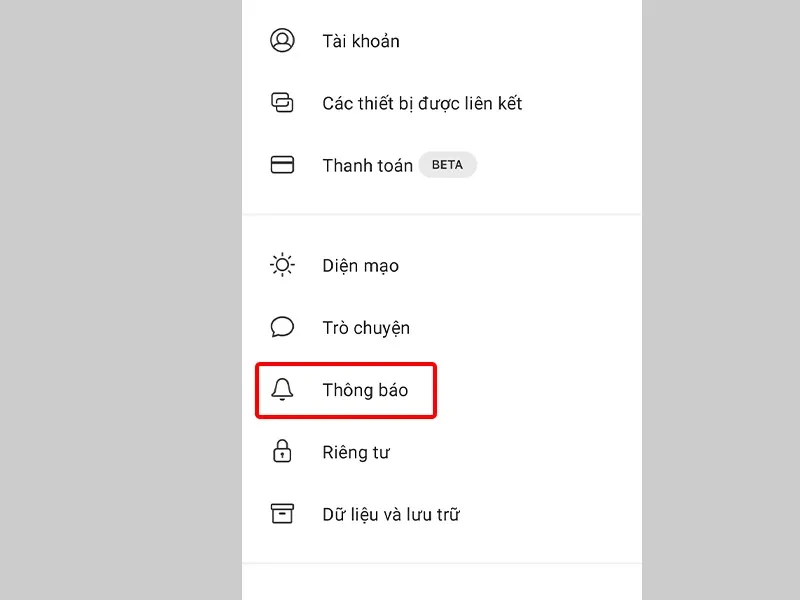
Để tắt thông báo Tin nhắn, bạn gạt công tắc sang trái đến khi nó chuyển sang màu xám. Để bật lại thông báo, bạn có thể làm ngược lại.
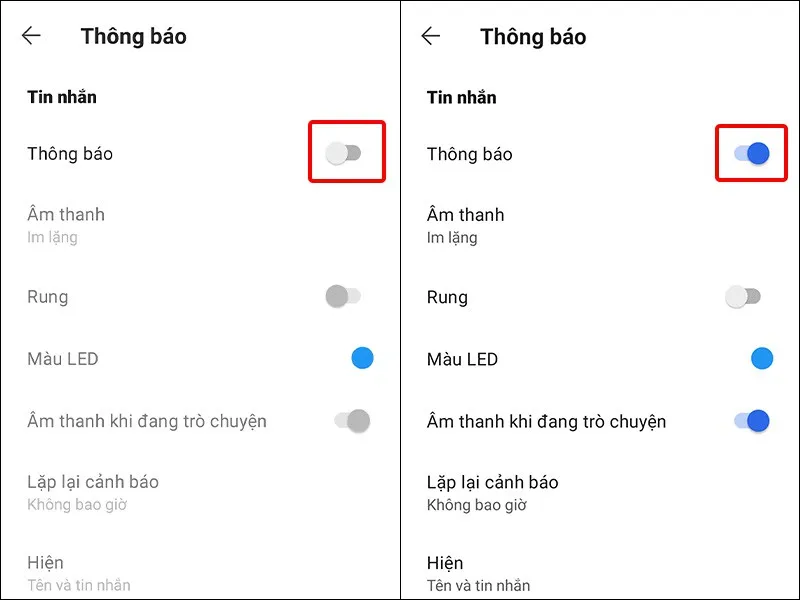
Để tắt thông báo Cuộc gọi, bạn gạt công tắc sang trái khi nó chuyển sang màu xám. Để bật lại thông báo, bạn có thể làm ngược lại.
Tìm hiểu thêm: Chia sẻ cách sửa lỗi code 43 card màn hình của NVIDIA/Intel
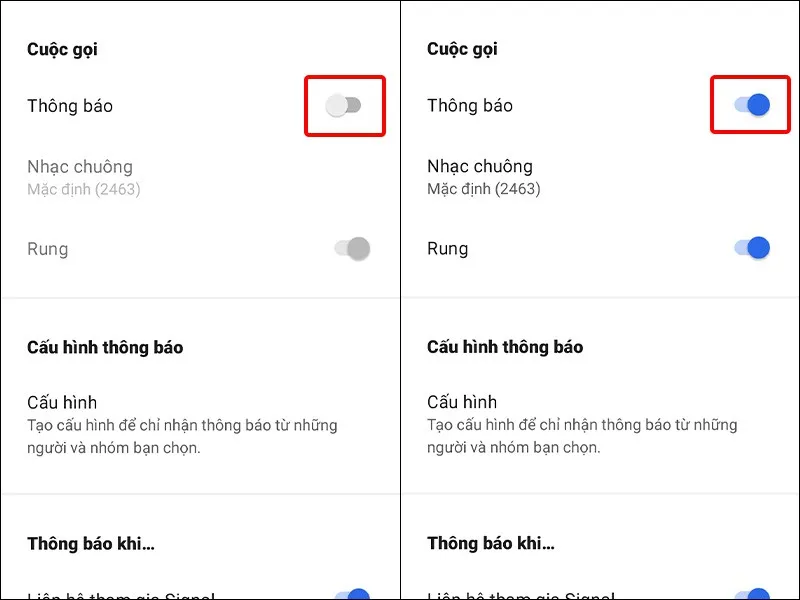
2. Hướng dẫn bật, tắt thông báo Signal trên máy tính
Bước 1: Truy cập vào ứng dụng Signal trên máy tính > Nhấn vào biểu tượng Tài khoản > Chọn Preferences( Sở thích).
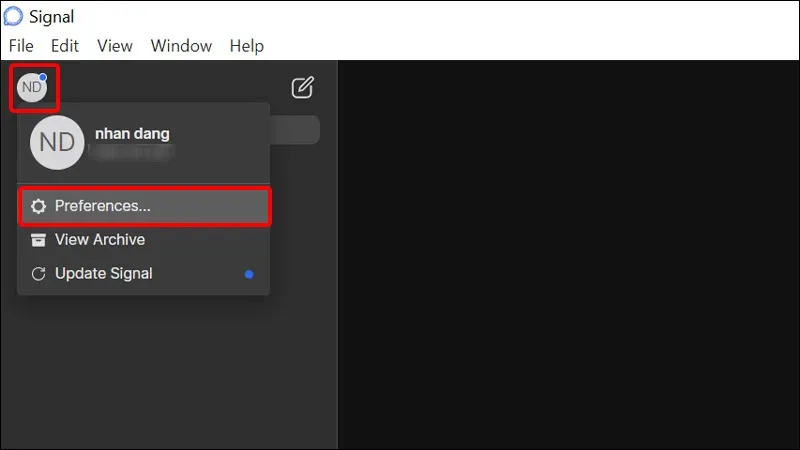
Bước 2: Click chuột vào tab Notifications (Thông báo) > Tại đây bạn có thể lựa chọn bật tắt thông báo theo nhu cầu của mình như:
Tích chọn vào Enable notifications (Bật thông báo), Show notifications for calls (Hiển thị thông báo cho các cuộc gọi),…
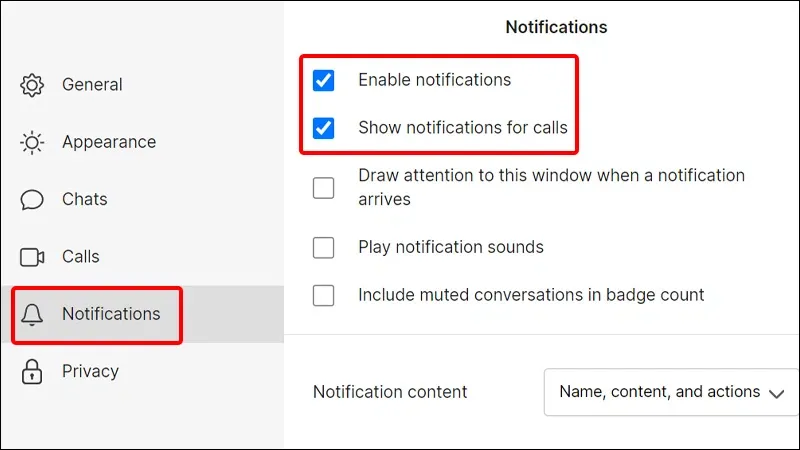
>>>>>Xem thêm: Hướng dẫn cách đăng video lên TikTok đơn giản, dễ làm
Bài viết vừa rồi đã hướng dẫn bạn cách bật, tắt thông báo trên ứng dụng Signal bằng điện thoại, máy tính một cách đơn giản và nhanh chóng. Chúc các bạn thực hiện thành công!